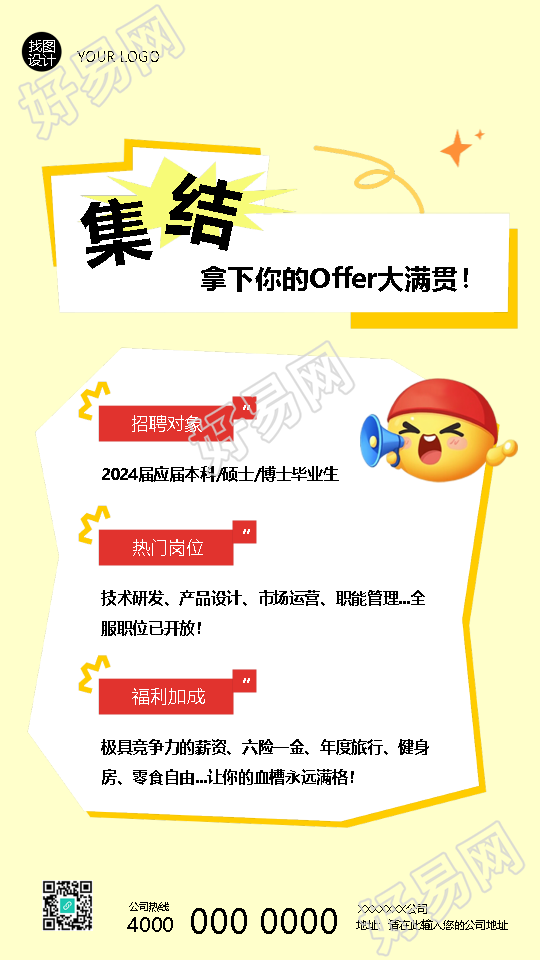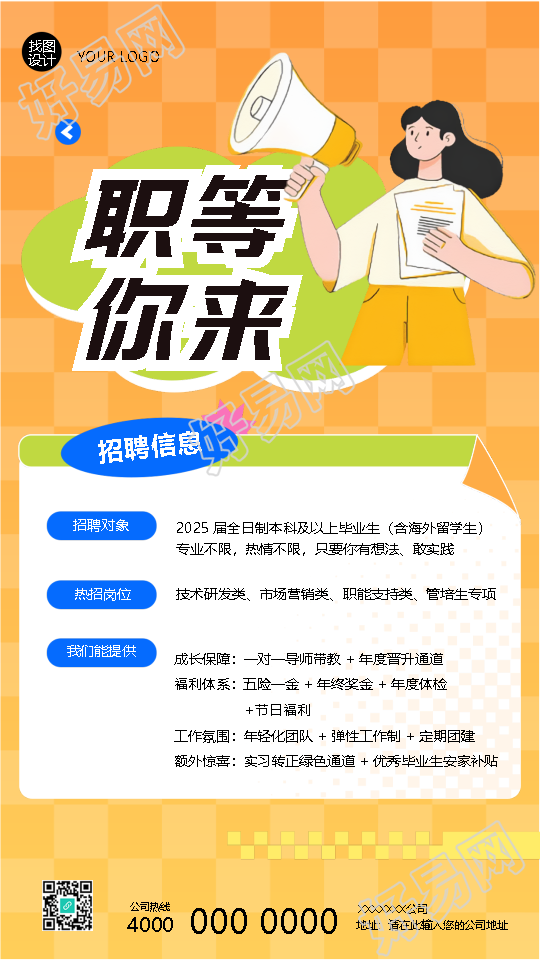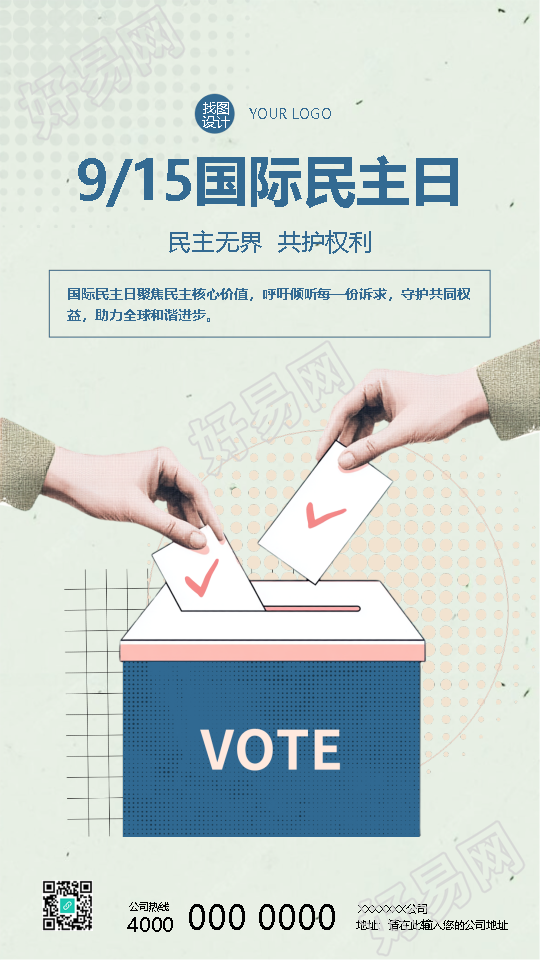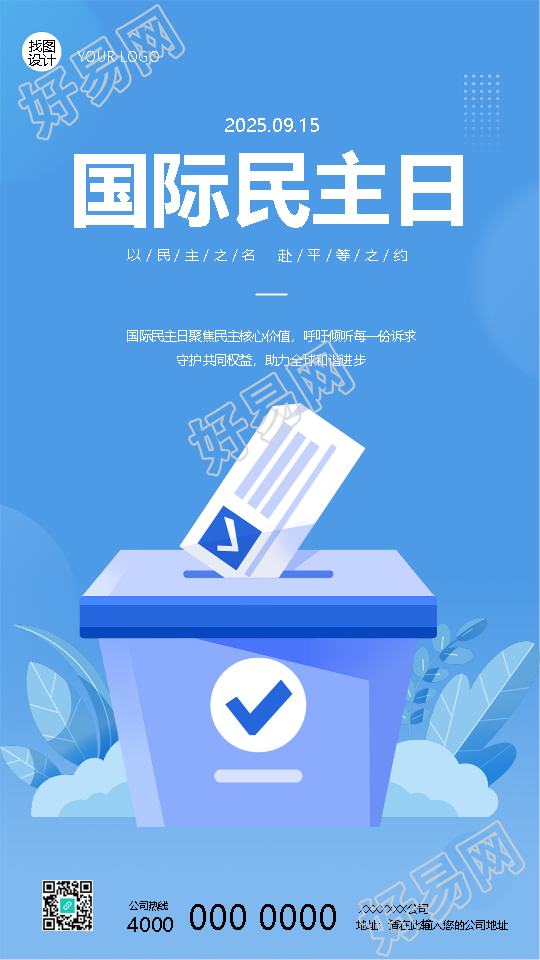Photoshop里如何把几张图片排版?

1、打开PS软件
2、新建一张图片。新建图片要是5寸的,宽度为5英寸,高度为3.5英寸,分辨率为300像素/英寸,颜色模式为RGB颜色8位,背景内容为白色。
3、建好5寸的照片后,将证件照拖到5寸的照片上,选中证件照的图层复制,将图层拖到下面的新建图层按钮,或者按快捷键Ctrl+J,复制证件照图层,然后用移动证件图层将其排列。
4、寸的相纸可以排8张一寸的照片,一排4张,拍两排。选中最上面的图层,按Ctrl+E,和下面的图层合并,再将合并后的图层复制一下,将照片排列好。再选中最上面的图层,按Ctrl+E,和下面的图层合并。
5、排列好后就可以保存了,点“文件”下拉菜单中的“存储为”,存储格式一定要是JPEG的,选好电脑存储的位置,点击保存即可。
如何在PS排版二寸的照片?

1、打开PS,新建一个2寸照画布,3.5*5.3cm,300分辨率。
2、创建画布后,直接把照片拖进来,调整大小,按回车键确定。
3、调整好大小后,选中两个图层,按Ctrl+E合并图层。
4、合并图层后,点击图像-画布大小。
5、先勾选相对,然后宽度和高度各收入0.2cm。
6、确定画布大小后,就可以把2寸照做好了。
7、点击编辑-定义图案。
8、定义图案后,新建一个14.8*11cm,300分辨率的画布。
9、新建画布后,Shift+F5填充图案,就选择刚才定义的图案。
10、确定填充后,2寸照就排版好了。
Photoshop怎么进行相片排版,就是一张照片里排8张二寸照片,还有就是显示尺寸怎么设置

以pscs6操作为例:
1、首先打开ps,把相片拉进入,点击”图像-图像大小“选项。
2、在出来的对话框里设置好照片的宽度、高度、分辨率参数等数据。
3、接着点击”编辑-定于图案“选项。
4、然后接着按快捷键Ctrl+N新建文档做背景,设置宽度和高度。
5、接着按Shift+F5调出填充对话框,自定图案是添加的照片,脚本选为砖行填充,点击确定。
6、根据预览设置好需要的参数,确定即可。
7、最后,8张二寸照片就排版好了。